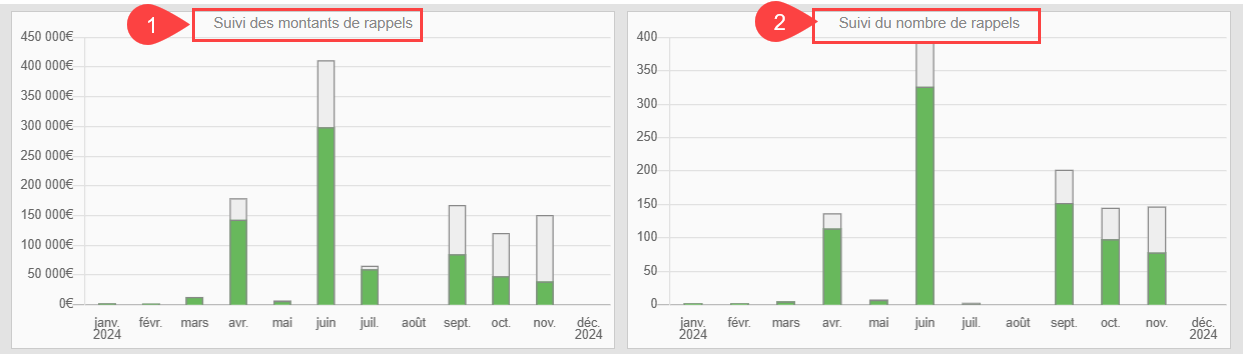- 31 Jul 2025
- 4 Minutes à lire
- SombreLumière
- PDF
Rappels
- Mis à jour le 31 Jul 2025
- 4 Minutes à lire
- SombreLumière
- PDF
Configuration des rappels de paiements.
Configuration existante.
Allez dans Paramètres > Ventes > Communication – Rappels impayés et relevé de compte.
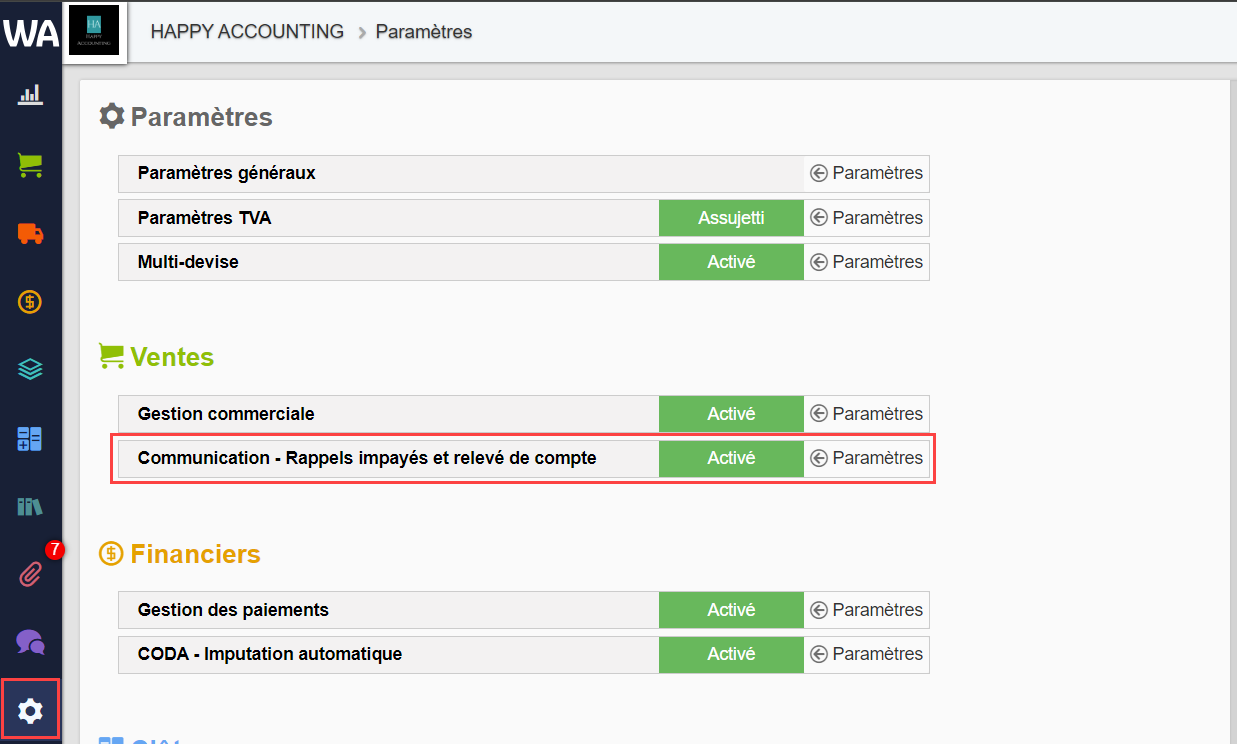
Supprimez ensuite tous les niveaux de rappels existants.
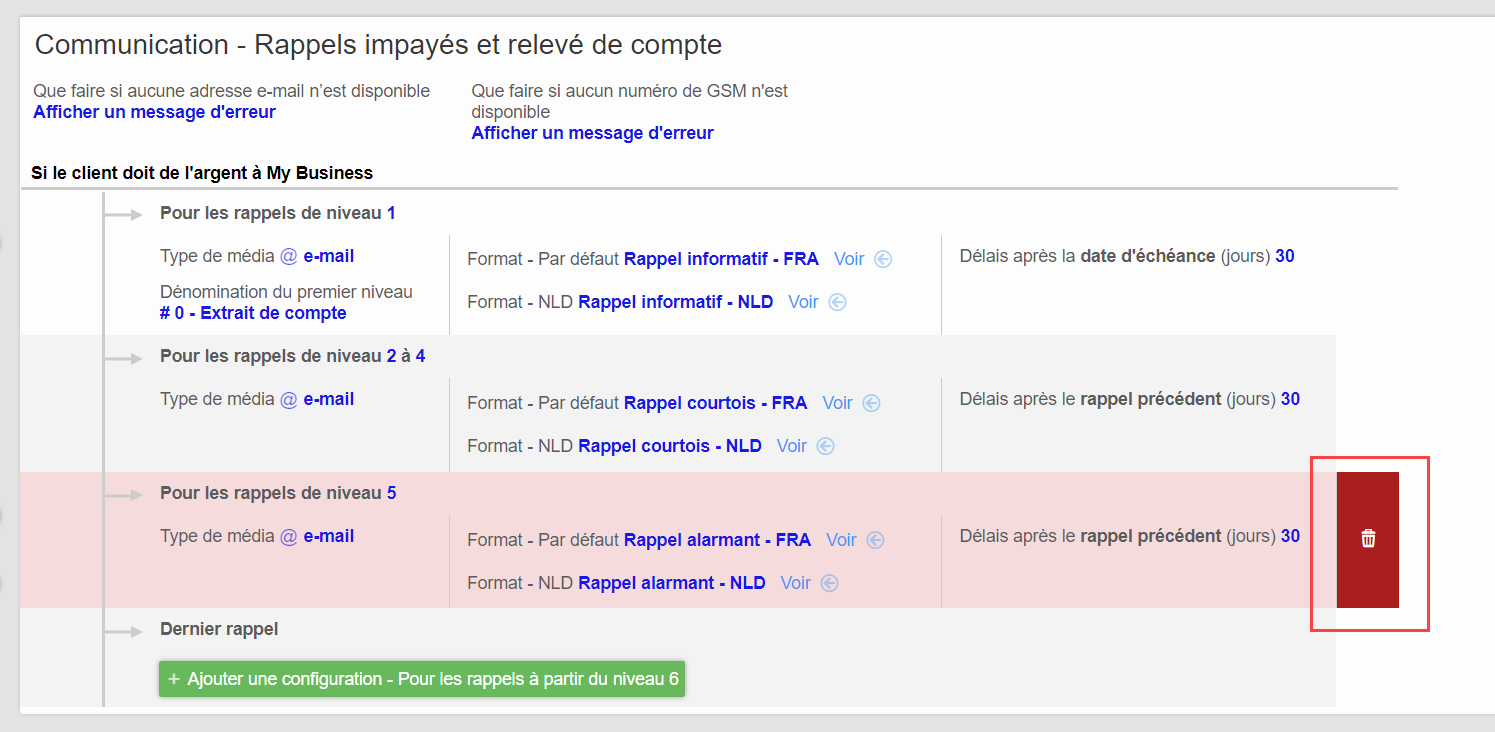
Une fois tous les niveaux supprimés, suiviez la procédure ci-dessous afin de créer vos nouveaux rappels.
Nouvelle configuration.
Allez dans Paramètres > Ventes > Communication – Rappels impayés et relevé de compte.
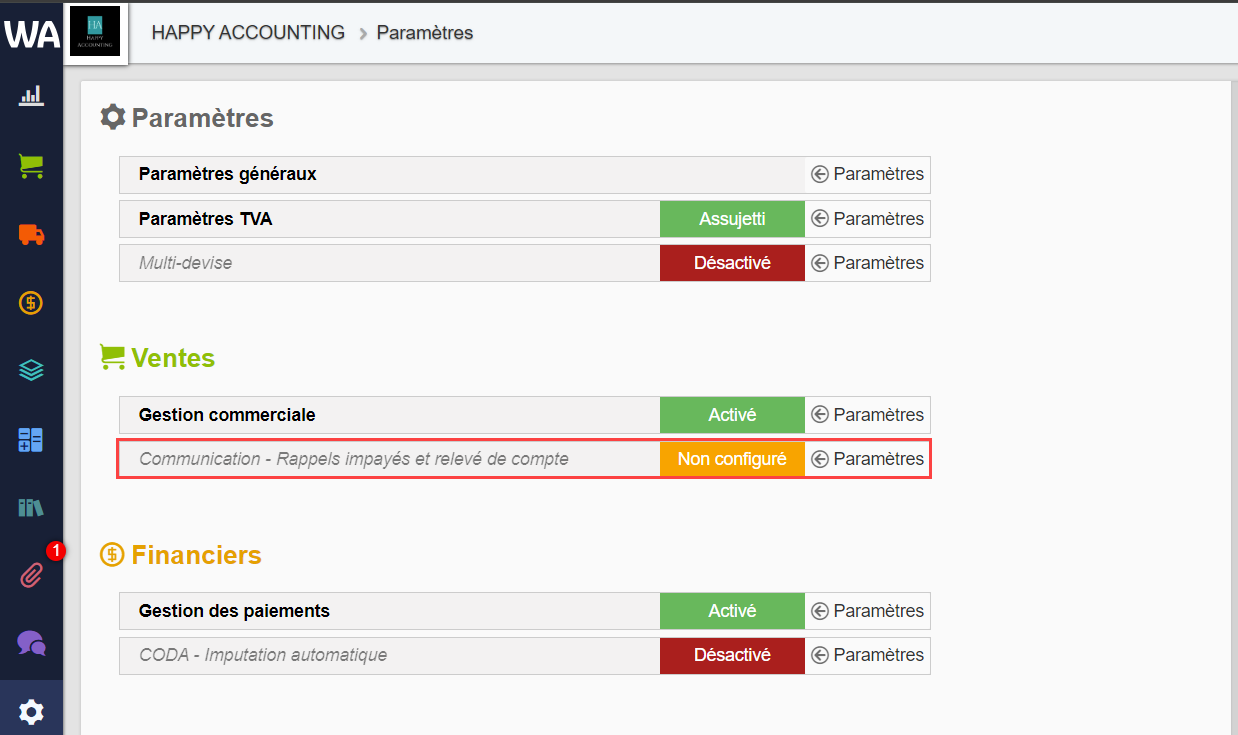
Cliquez sur Ajouter une configuration.
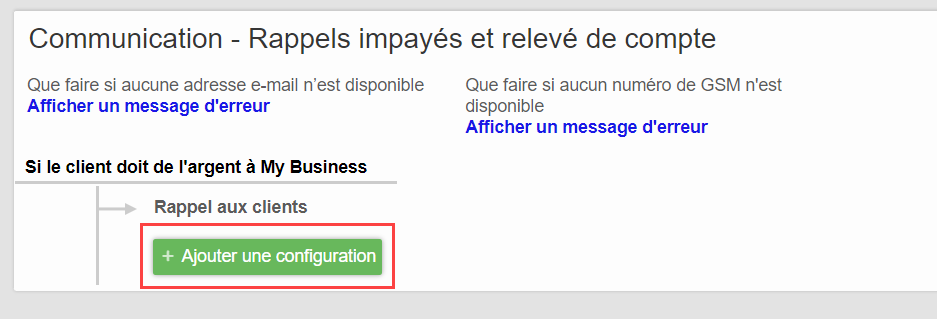
Par défaut, WA crée un processus avec trois niveaux de rappels. Il vous suffit de personnaliser les textes et/ou les couleurs dans les formats d'impression.
Si vous souhaitez modifier le processus de rappels, cliquez sur les valeurs pour les modifer.
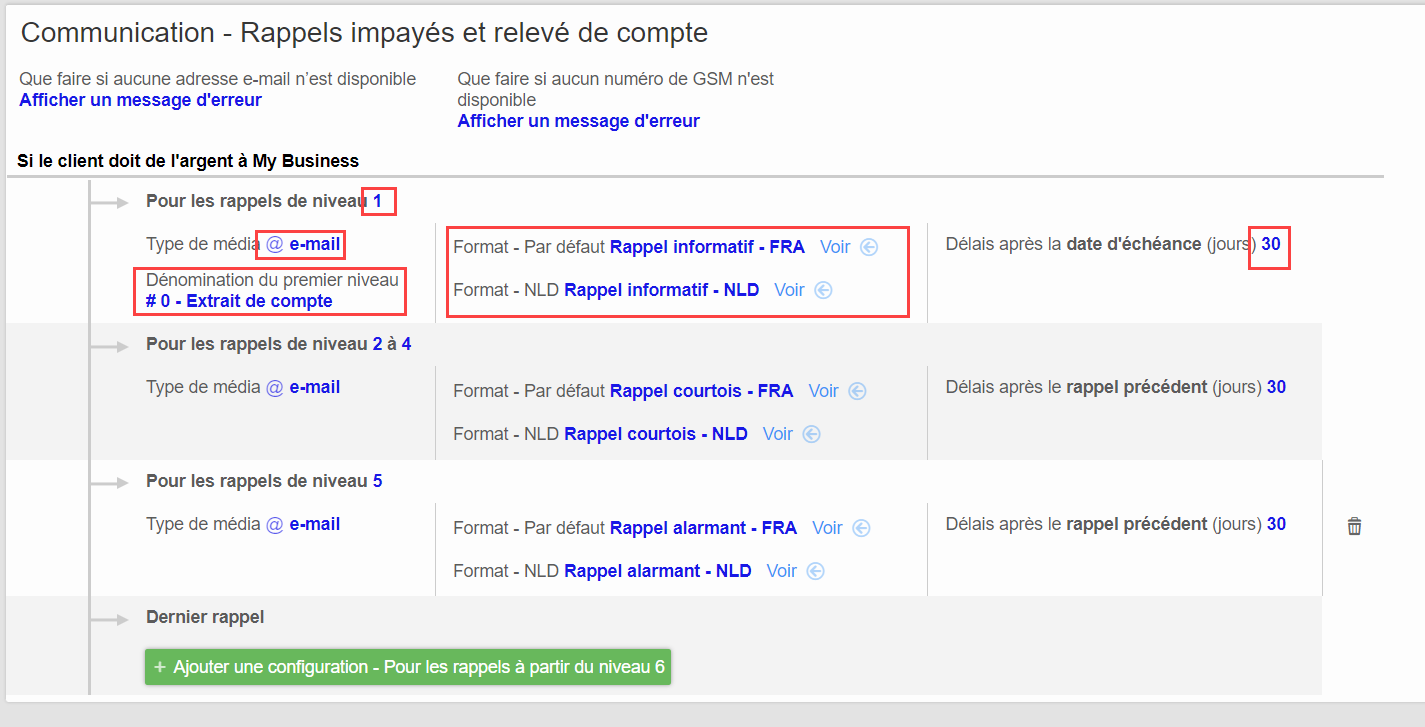
En fonction du niveau, vous pouvez définir différents paramètres.
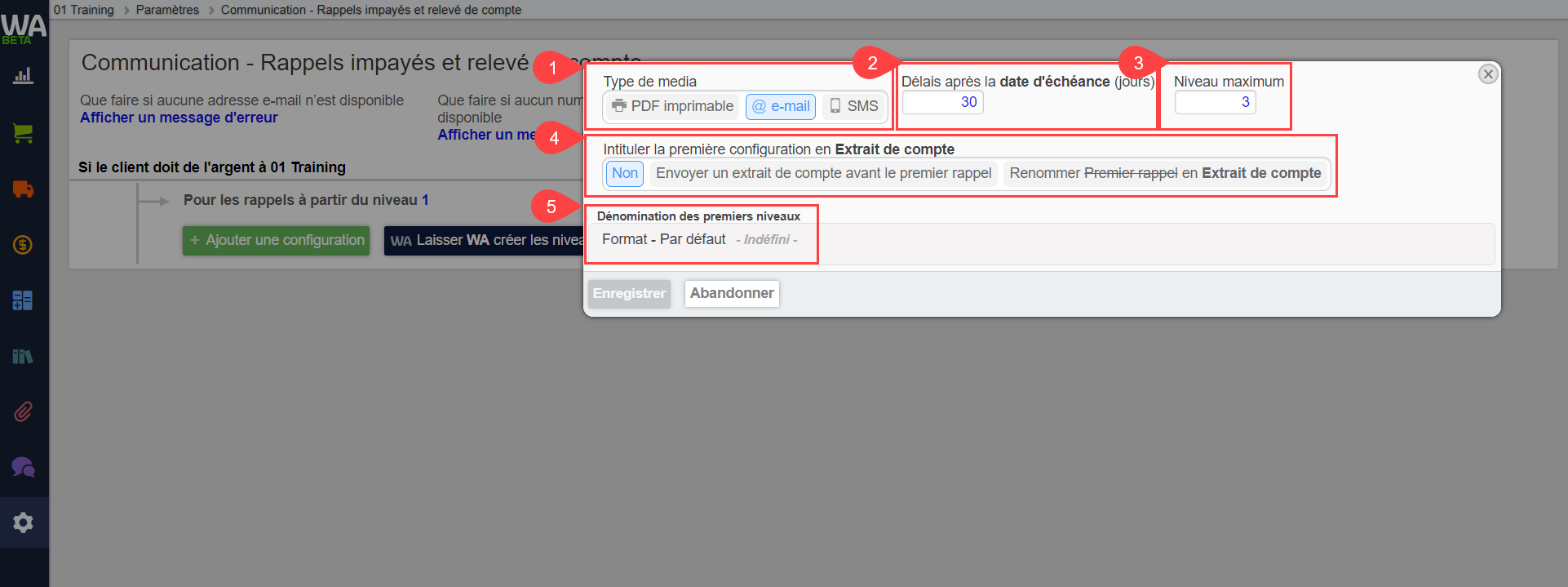
- Type de media: Vous pouvez envoyer des rappels par impression PDF, e-mail ou SMS.ℹ.Pour pouvoir envoyer des rappels par SMS, vous devez acheter des crédits SMS sur votre licence.
- Délais: une proposition de rappel sera faite sur base de ce délais (date d’échéance de la facture + 30 jours dans cet exemple)
- Niveau maximum: cette configuration sera d’application sur les rappels de niveau 1 à 3
- Extrait de compte: définit la séquence automatique de vos rappels. Voici les 3 variantes avec un exemple pour chacune :
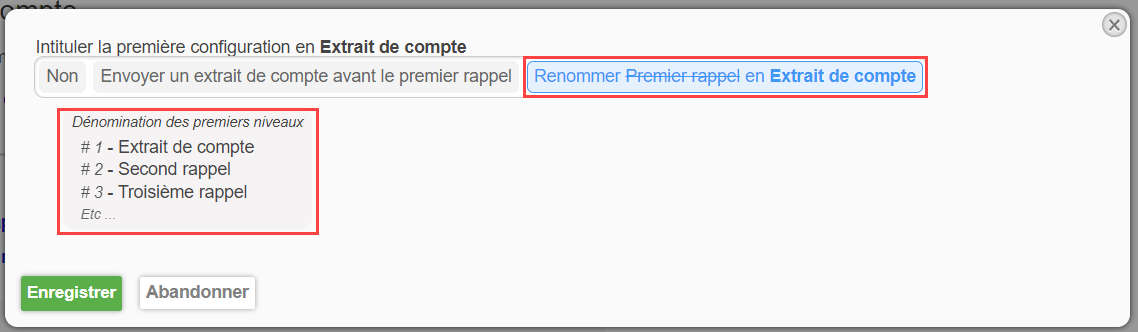
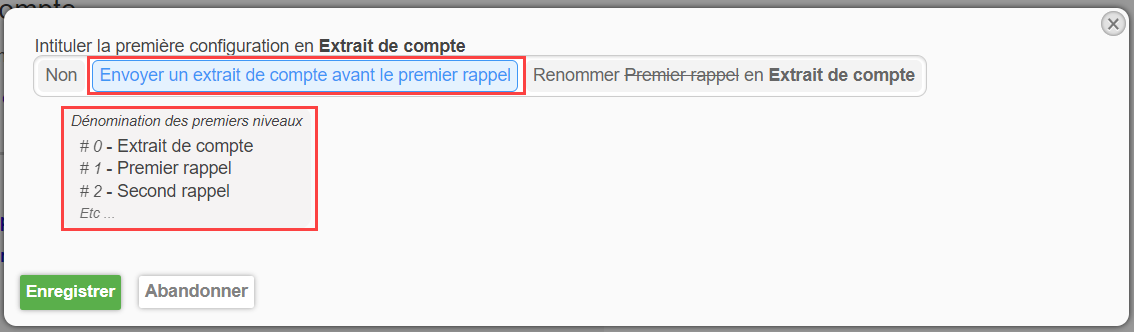
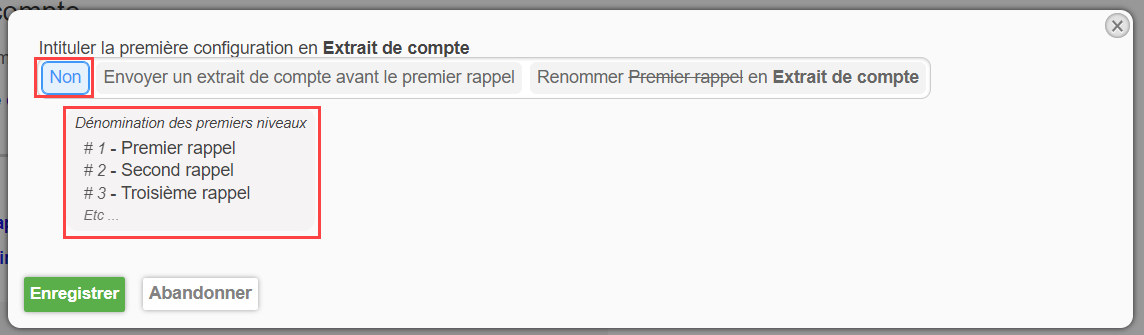
- Sélection du format d'impression: il faudra encore personnaliser les textes pour les différents niveaux de rappels : Informatif > Courtois > Alarmant.
Frais & Intérêt de rappel.
Dans cette section, vous pouvez activer les frais et intérêts de retard sur vos rappels.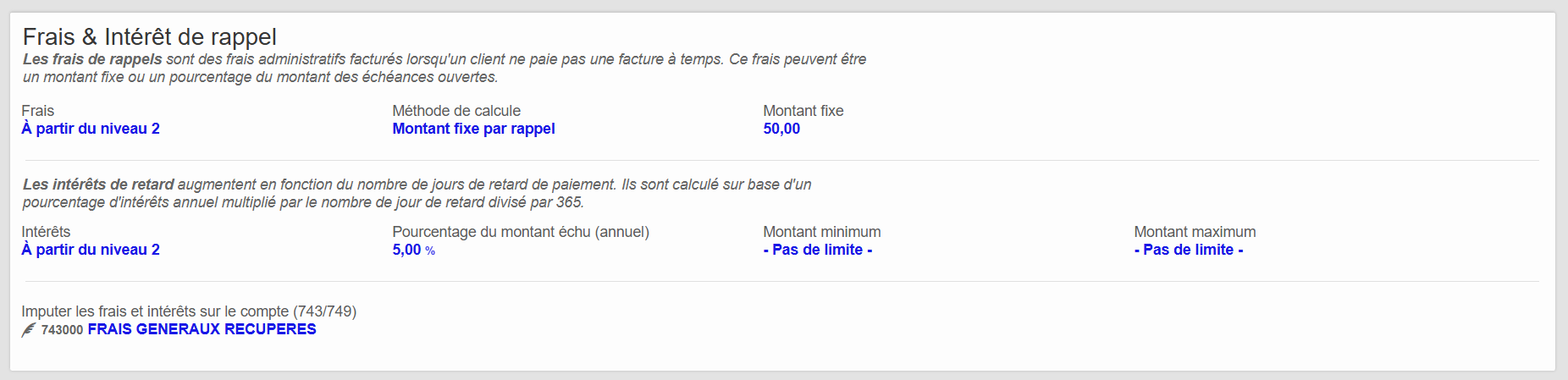
Frais de rappel.
Pour activer des frais de rappel, cliquez sur Ne pas appliquer et séléctionnez A partir du niveau.
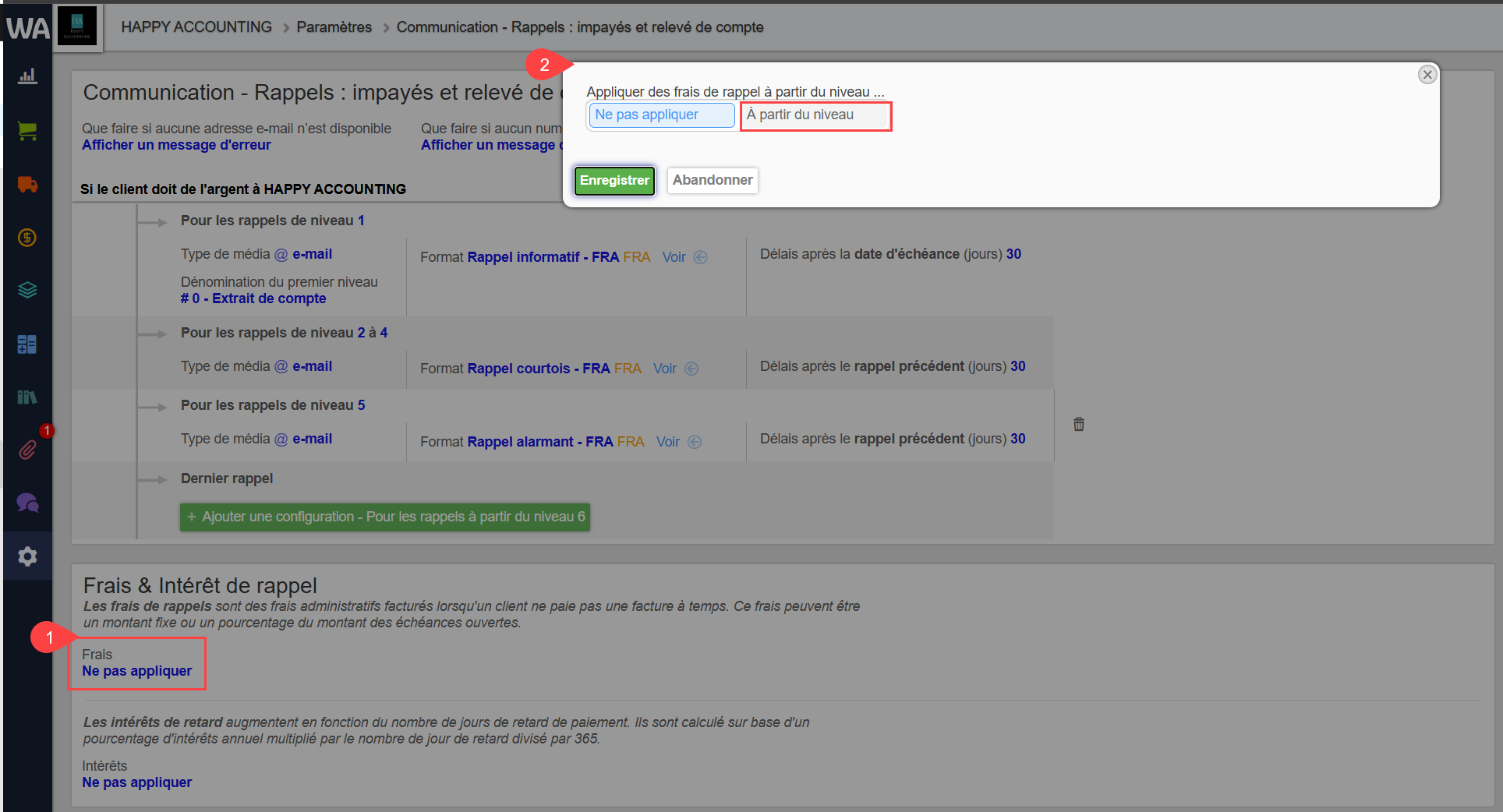
Précisez à partir de quel niveau vous souhaitez activer les frais et cliquez ensuite sur Enregistrer.
Choisissez la méthode de calcul que vous souhaitez utiliser parmi les trois options proposées :
- Montant fixe par facture: Un frais fixe sera appliqué à chaque document inclus dans un rappel, à partir du niveau que vous avez défini.
- Montant fixe par rappel: Un frais global sera ajouté au rappel, à partir du niveau que vous avez défini.
- Pourcentage du montant échu: Un frais calculé selon un pourcentage prédéfini sera ajouté au rappel, à partir du niveau que vous avez défini.

En fonction de la méthode sélectionnée, indiquez le montant fixe ou le taux de pourcentage à inclure dans la lettre de rappel.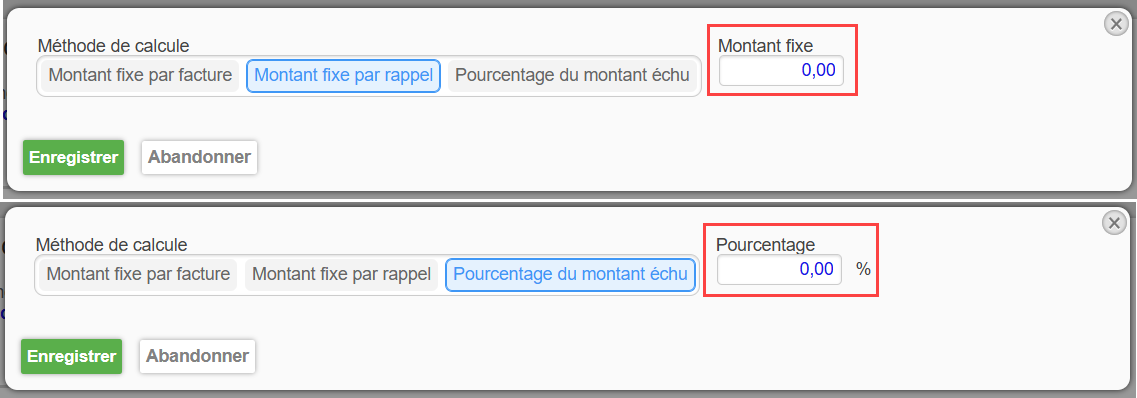
Intérêt de rappel.
Pour activer des intérêts de retard, cliquez sur Ne pas appliquer et séléctionnez A partir du niveau.
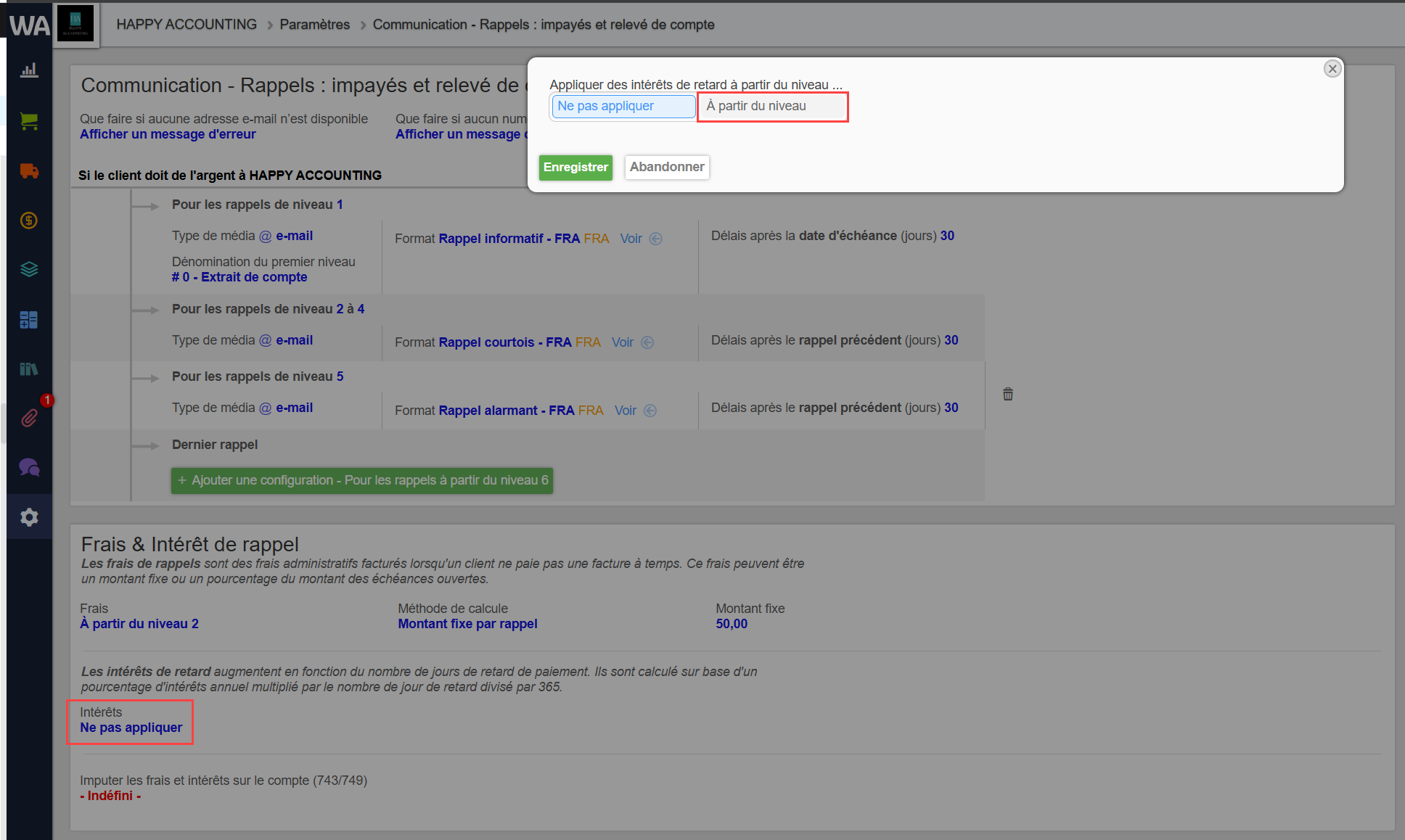 Précisez à partir de quel niveau vous souhaitez activer les intérêts et cliquez ensuite sur Enregistrer.
Précisez à partir de quel niveau vous souhaitez activer les intérêts et cliquez ensuite sur Enregistrer.
Indiquez le pourcentage.
Vous avez également la possibilité de définir un intérêt de retard avec un montant minimum, un montant maximum, ou les deux. En activant ces paramètres, le montant minimum, le montant maximum, ou une combinaison des deux sera appliqué.
 Pour terminer, indiquez le compte général de votre choix pour imputer les frais et/ou intérêts de rappel.
Pour terminer, indiquez le compte général de votre choix pour imputer les frais et/ou intérêts de rappel.
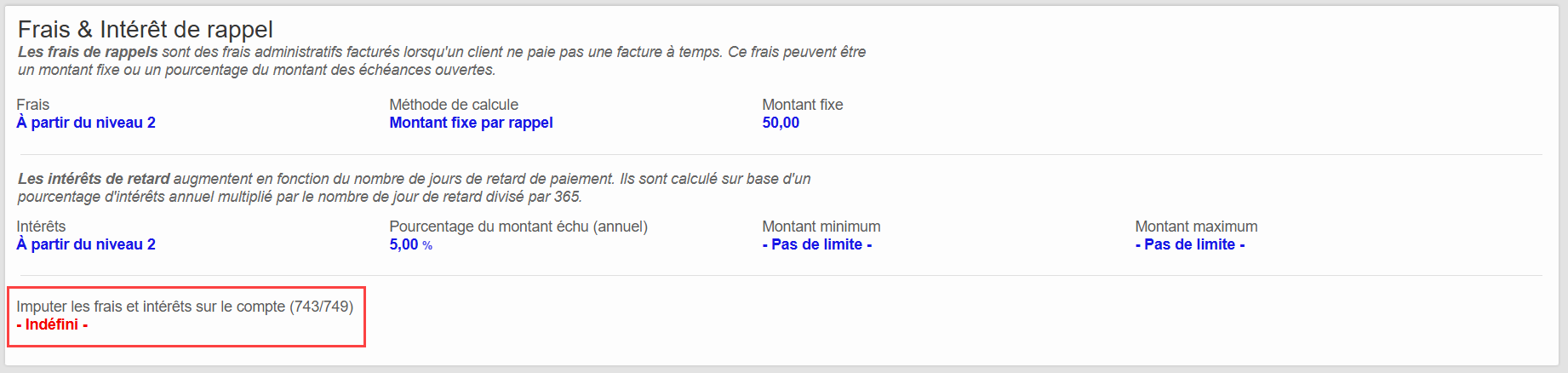
Une fois les frais/intérêts activés, ils seront visibles lors de la préparation des rappels.
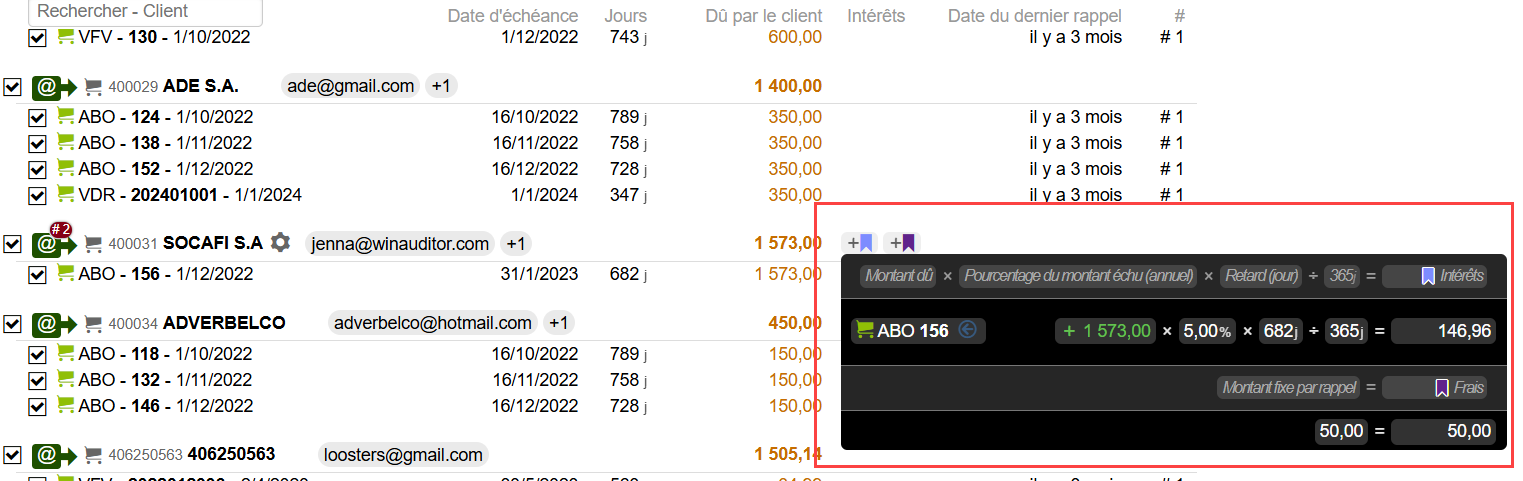
Dans l'écran des rappels en attente de validation si vous avez activé les colonnes 'Montant frais de rappel' et/ou 'Montant intérêts de retard'.

Vous pouvez également visualiser en détail rappel par rappel les frais/intérêts qui seront appliqués avant de l'envoyer.
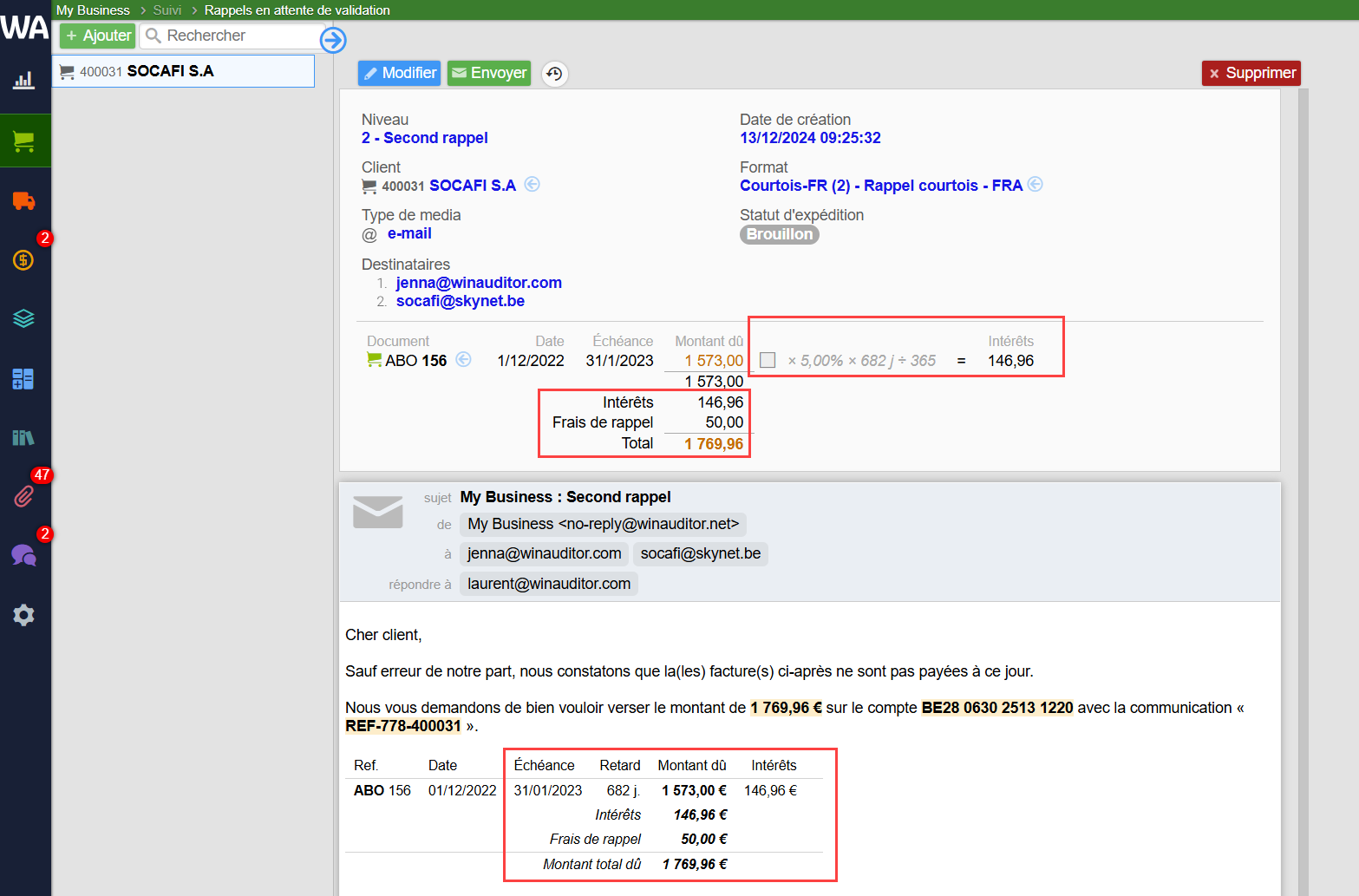
Personnaliser les textes et l'apparence des rappels.
Allez dans Paramètres > Formats d’impression ou cliquez sur Voir pour accèder au paramétrage.
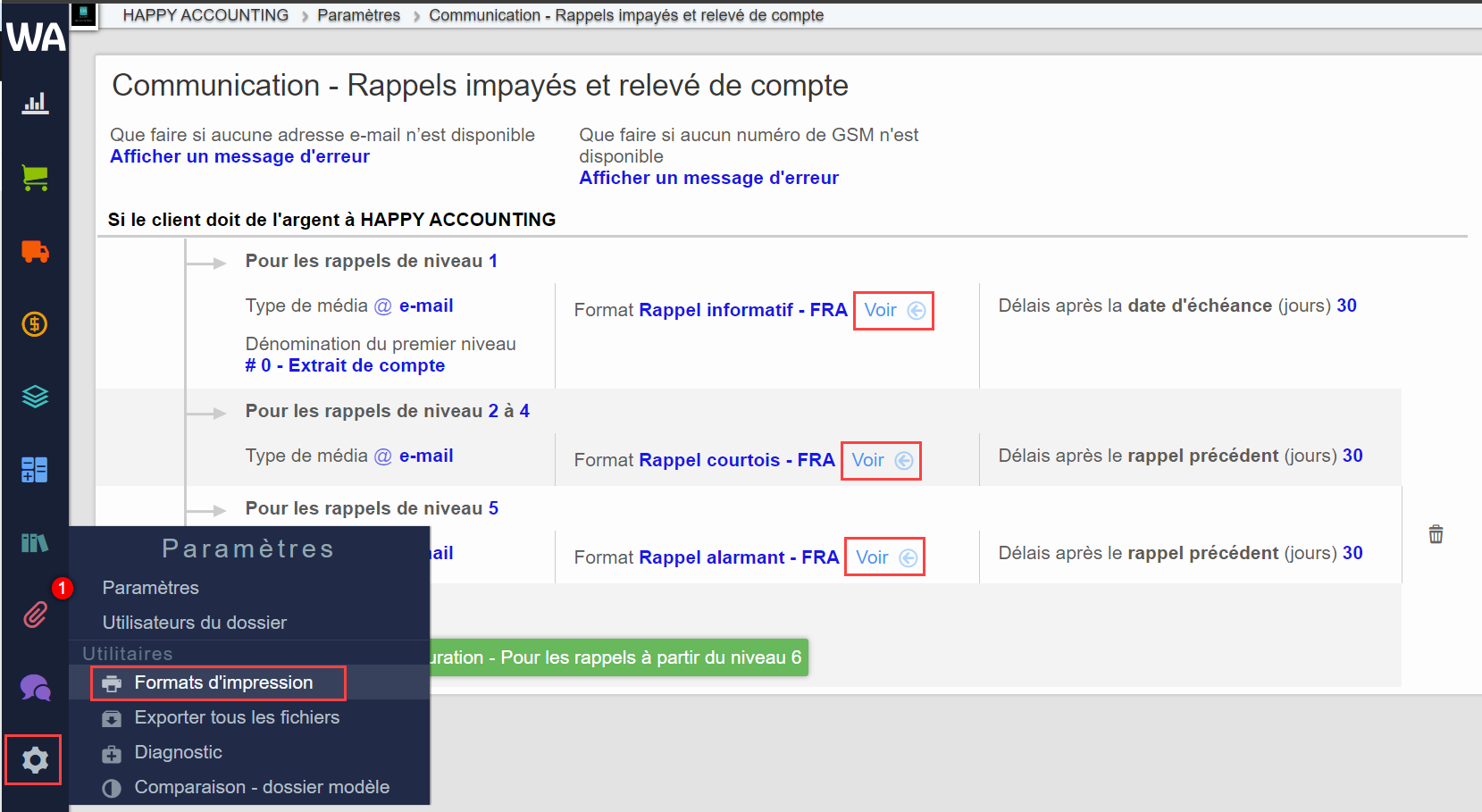
Vous avez la possibilité de personnaliser les 3 types de media:
- Impression PDF
- SMS
- E-mail
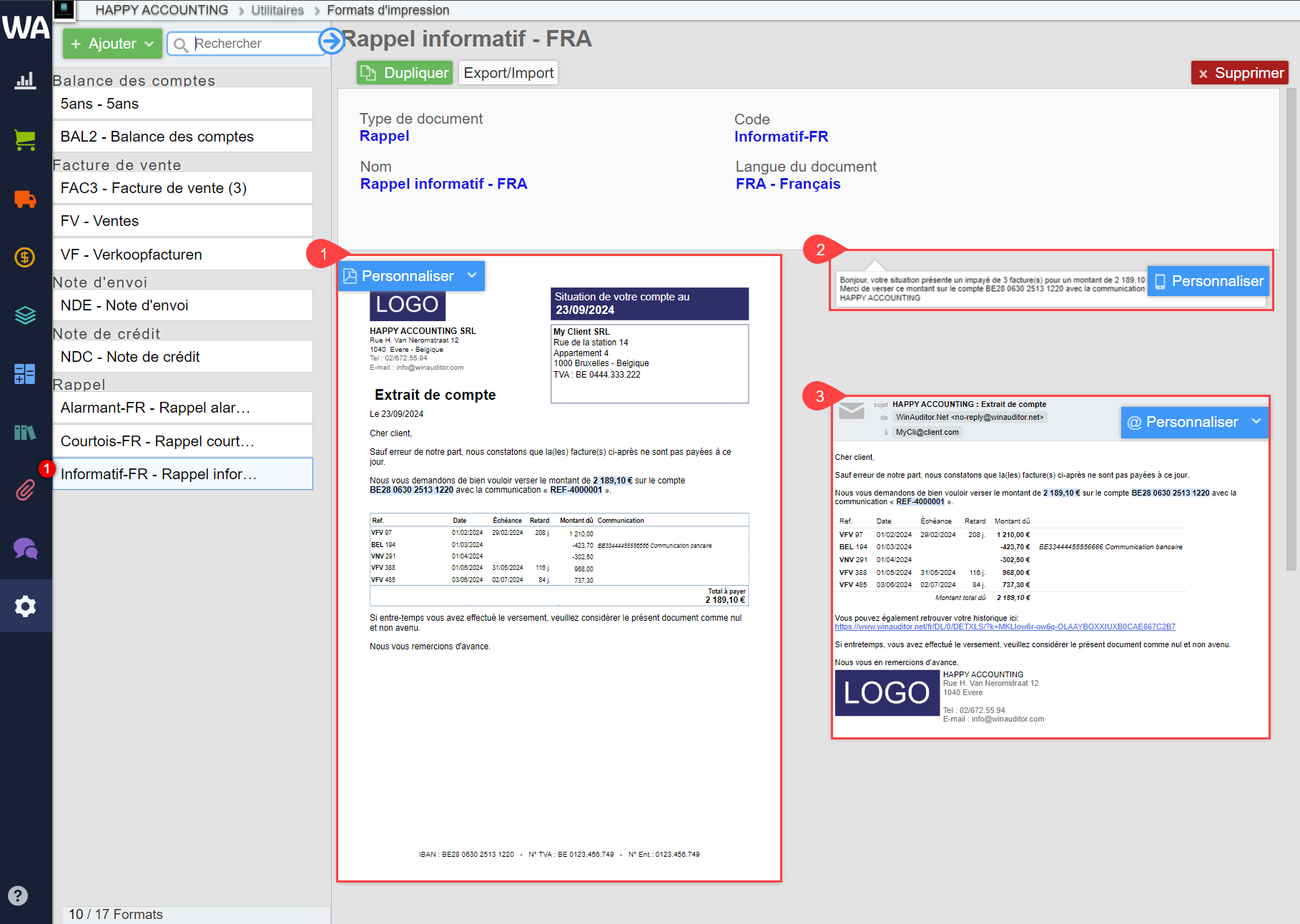
Cliquez sur le bouton Personnaliser du media.
Dans l'exemple ci-dessous, nous allons personnaliser l'e-mail.
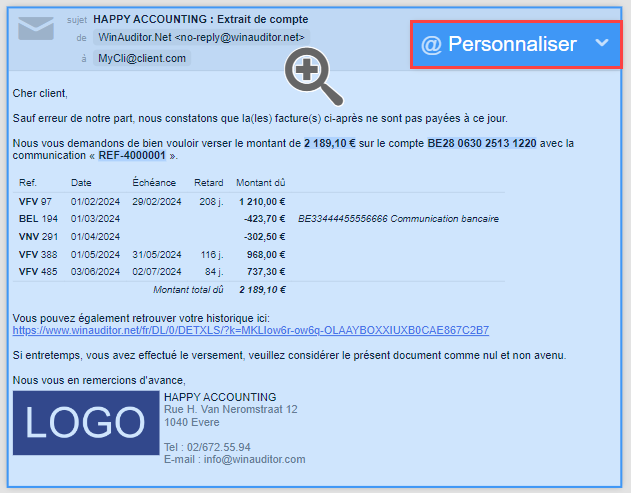
Personnalisez ensuite l'e-mail qui sera envoyé au client.
- Logo : Placez le logo dans l'email en choisissant parmi les 4 positions disponibles.
- Visibilité : Il est possible d’ajouter un fichier avec un détail de compte simplifié et l’adresse postale dans votre signature.
- Couleurs : Mettez en évidence les informations de paiement en ajoutant une couleur de remplissage et de texte.
- Compte bancaire:📢Assurez-vous d'avoir renseigné le BON compte IBAN
- Introduction et conclusion : Ce sont les textes que vous pouvez modifier dans vos différents niveaux de rappels. Nous vous conseillons de passer en revue les 3 formats (Informatif, Courtois et Alarmant) avant de commencer à préparer des rappels
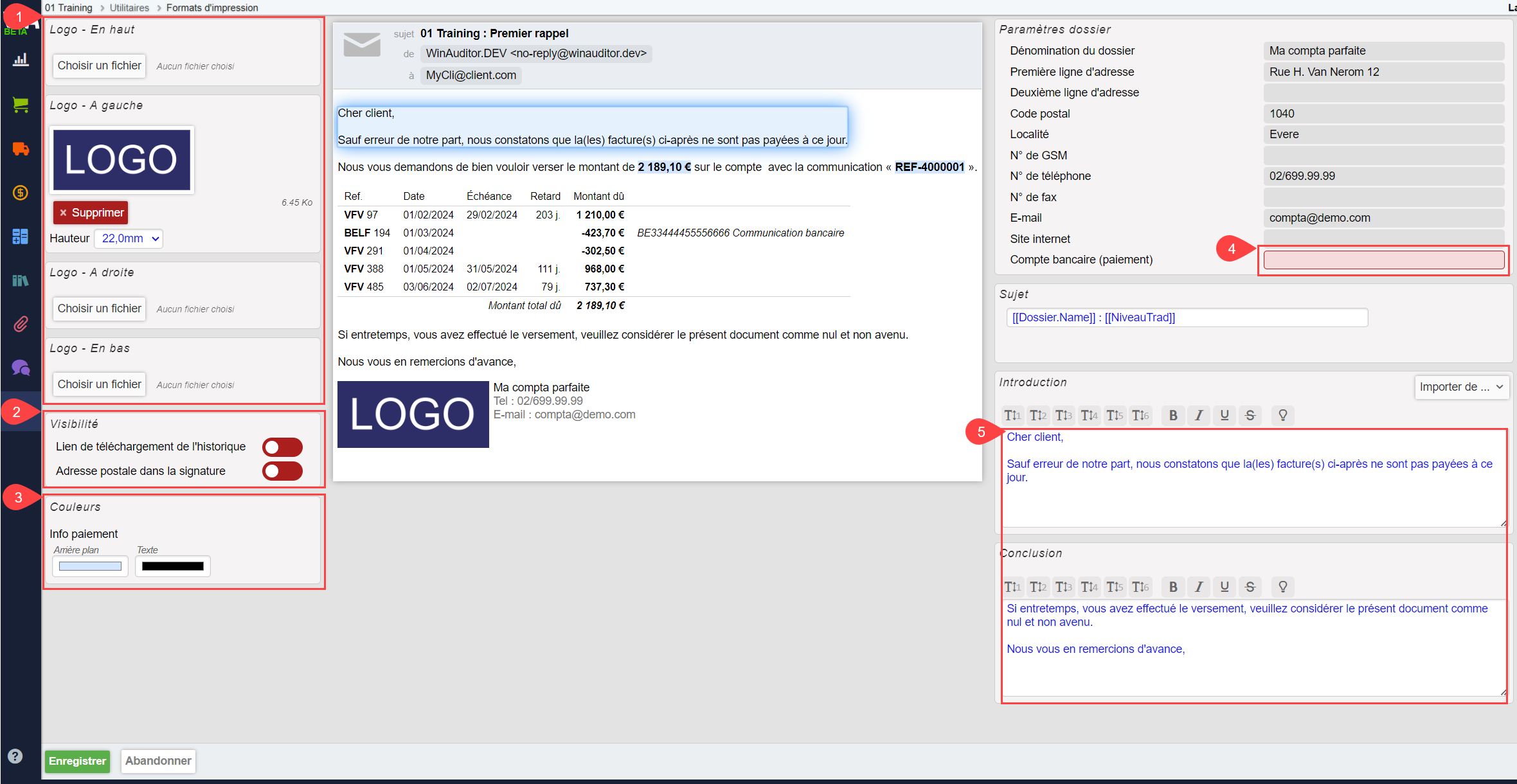
Préparer des rappels.
Allez dans le menu Ventes > Suivi > Préparer des rappels.
WA va générer une liste de rappels à envoyer à vos clients en fonction de votre configuration (délais en nombre de jours par rapport à la date d’échéance).
Indiquez les lettres de rappel que vous souhaitez envoyer :
- Niveau : Indique la sélection automatique proposée par WA.
- Raison d’exclusion : Indique tous les documents qui ont été décochés dans la liste avec la justification.
- Document décoché : vous pouvez le cocher le document si vous souhaitez quand même envoyer un rappel incluant cette facture.
- Documents cochés : vous pouvez décocher les documents un par un ou en lot si vous souhaitez les exclure des rappels.
- Envoyer : Vous avez la possibilité d'envoyer la sélection de rappels directement sans passer par les rappels en attente.
- Placer en attente de validation : Les rappels seront d'abord ajoutés à une liste intermédiaire avant l'envoi, vous pourrez y apporter des modifications si nécessaire.
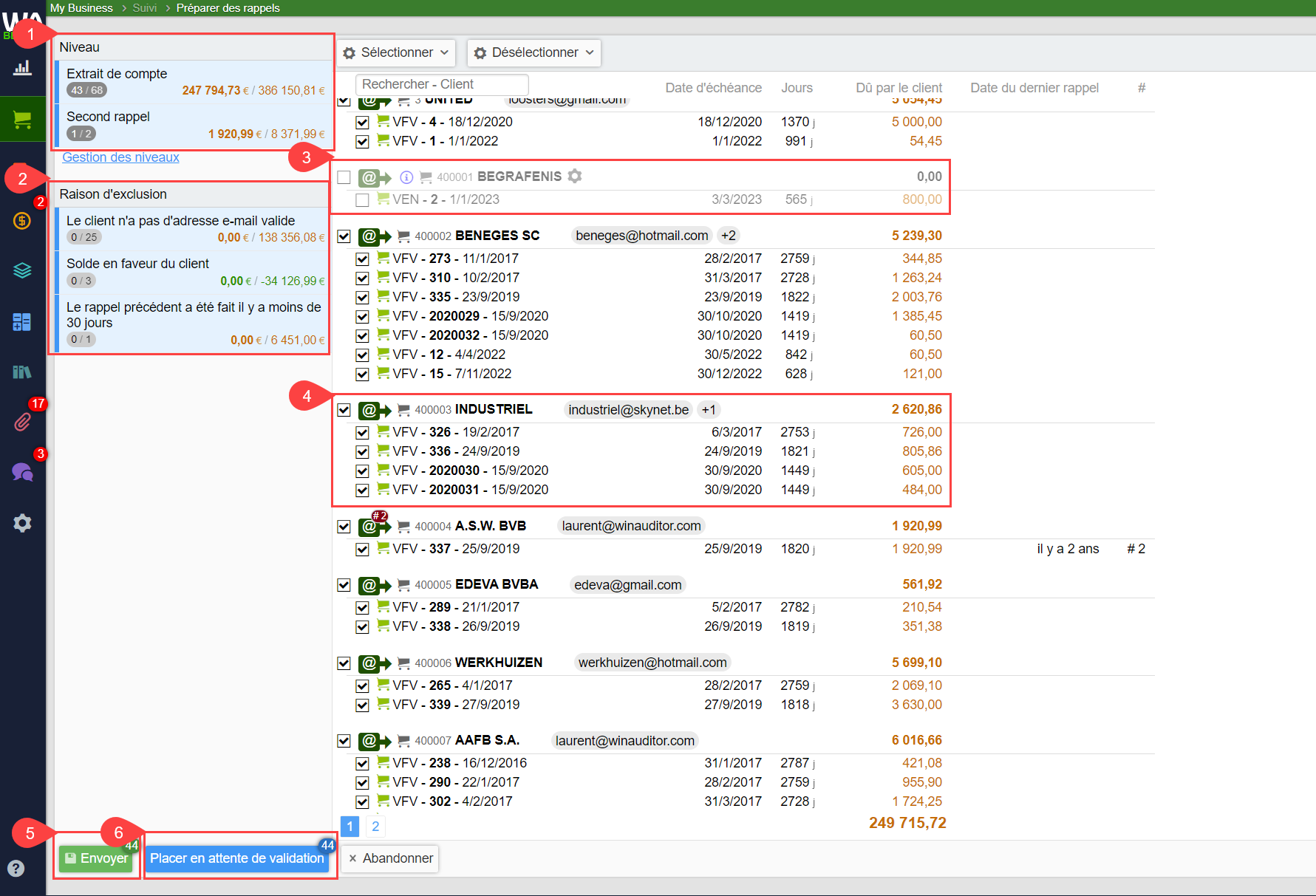
Rappels en attente de validation.
Si vous avez placé les rappels en attente de validation, vous devez aller dans le menu Ventes > Suivi > Rappels en attente de validation pour afficher la liste.
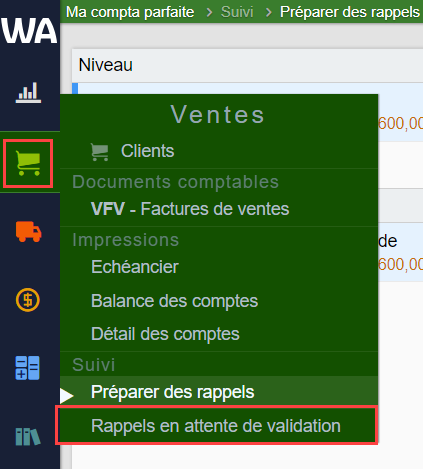
WA vous présente la liste des rappels en attente d'envoi. C'est le moment idéal pour vérifier les différents rappels avant leur envoi.
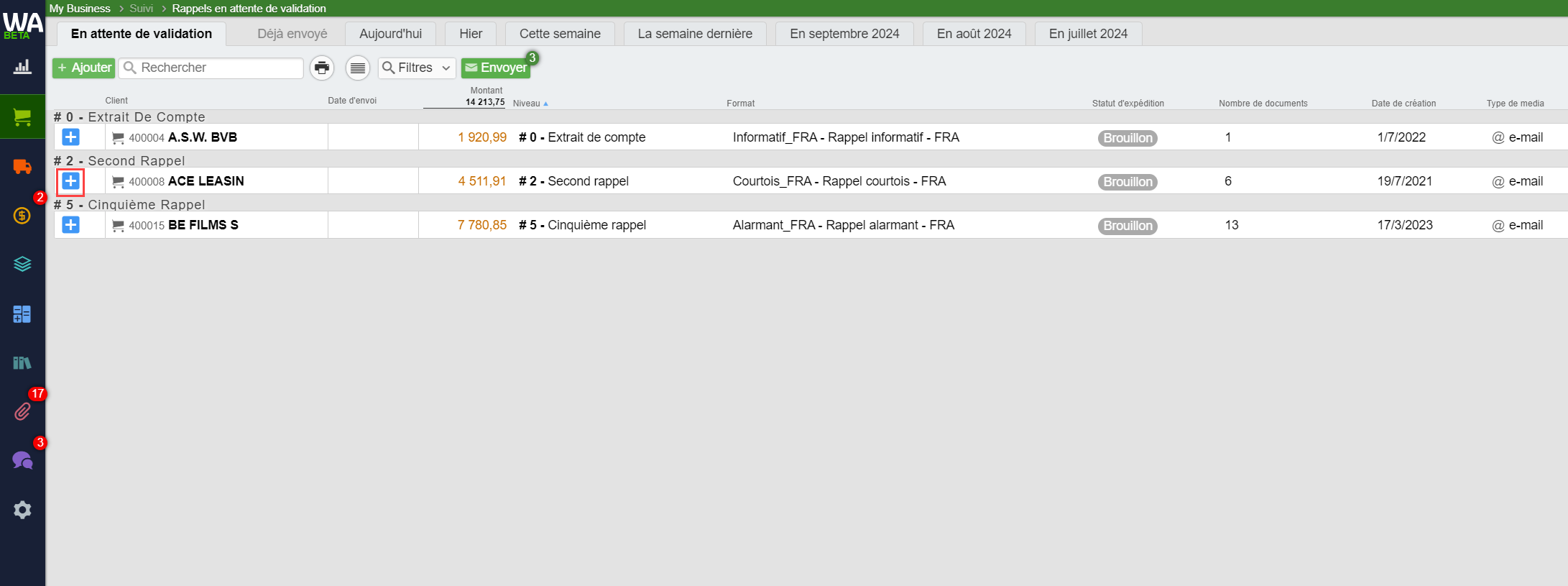
Pour avoir un aperçu détaillé des rappels, appuyez sur le + ,vous pourrez également apporter encore faire des modifications si nécessaire.
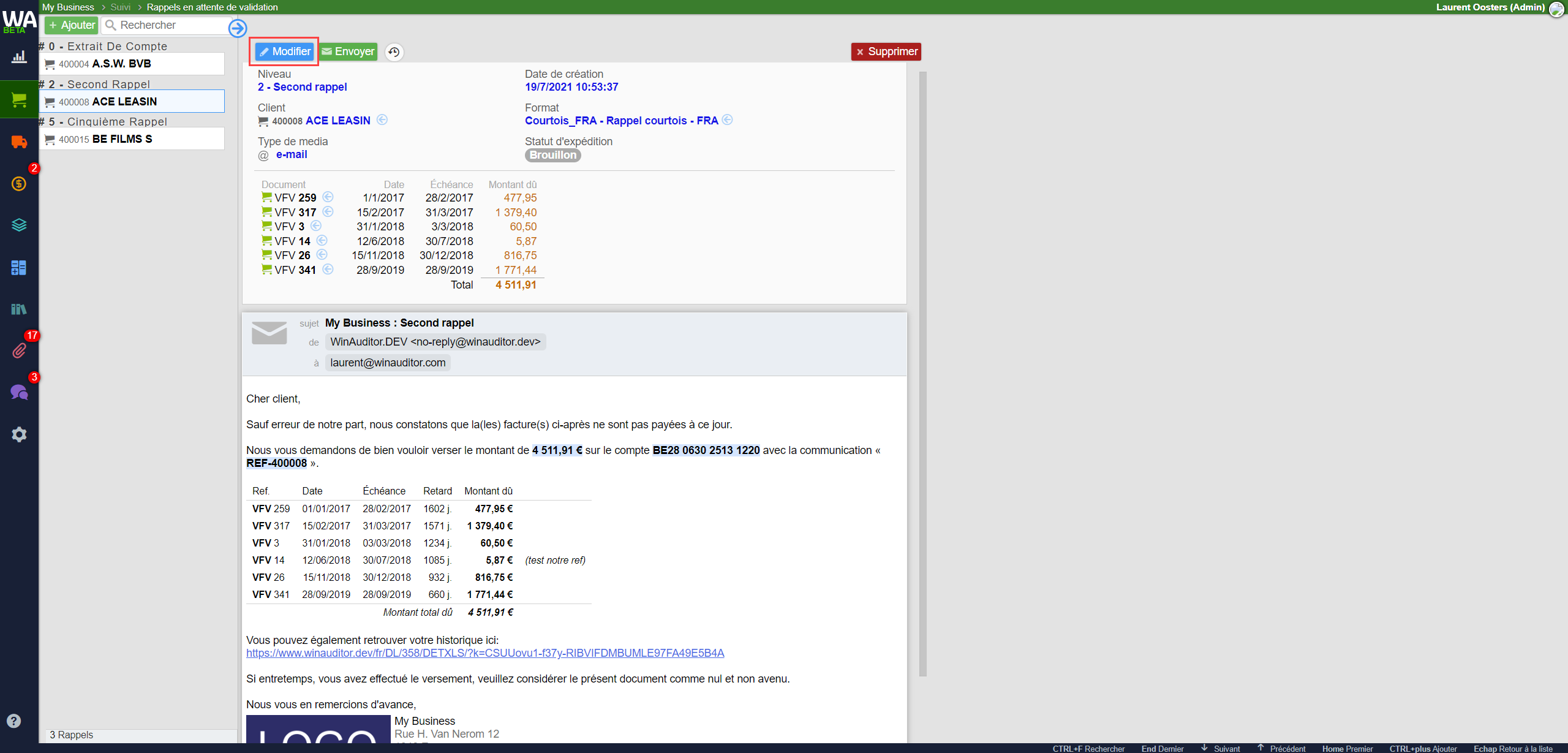
Nouveaux widgets dans le tableau de bord "quotidien".
Dans ce nouveau module, WA vous propose automatiquement les rappels à préparer en fonction de votre configuration.
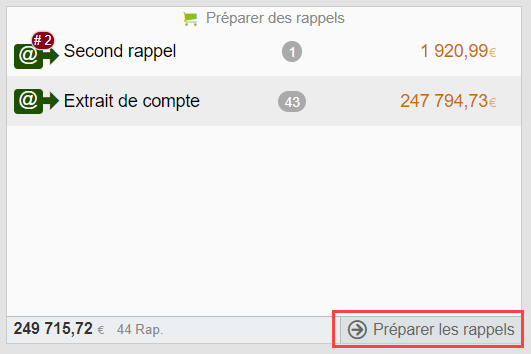
Si vous avez des rappels en attente de validation, le module s'adaptera automatiquement pour vous permettre de les valider.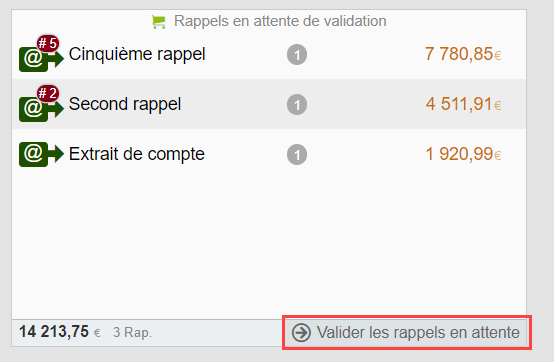
- 1. Suivi des montants de rappels : Indique le montant rappelé par mois (blanc) et le montant payé depuis l'envoi du rappel (vert).
- 2. Suivi du nombre de rappels : Indique le nombre total de rappels envoyés par mois (blanc) et le nombre de rappels payés depuis l'envoi du rappel (vert).